
アマゾンが販売する激安 タブレット Fire HD 10 をビジネス用途にする 専用カバー&着脱可能 Bluetoothキーボードが出た。
「made for Amazon」の認証がついているので、Amazon純正と同等あつかいになる。
2021年5月26日、第11世代 Fire HD 10の発売にあたって
- Fire HD 10 Plus 32GB:18980円
- Fintie ワイヤレスキーボード 取り外し可能なカバー付き:5980円
- Microsoft Office 365 Personal 1年分:11673円
合計 3.7万円弱を2.8万円にするセット販売「エッセンシャルセット」を買って試している。

”軽く、画面が明るく綺麗になった”10インチタブレット Fire HD 10 Plusが、2in1のタブレットパソコンに大変身するのは確かだw。
- 購入品:Wireless Keyboard for Amazon Fire HD 10 with Detachable Case
- 購入時期:2021年5月26日
- 購入価格:5980円(エッセンシャルセット内)
- 購入店:Amazon Japan G.K.
2in1 の意味
2通りの使い方を1つのアイテムですること。タブレット型とノート型の二通りに使えるパソコンのこと
Fire HD 10専用カバー & 着脱可能 Fintie Bluetooth ワイヤレスキーボード 使用レポート
Fire HD 10 本体のレビューは、別ページで。
-

-
Fire HD 10 Plus 2021年(32GB)を買ったのでレビュー。最初の設定、Wi-Fiの設定、問題解決 まとめ
Amazonのタブレット Fire HD 10 Plus 32GB 2021年モデルを買った。 Fire HD タブレットはAmazonのプライム会員向けの製品です。 Androidタブレットじゃない ...
Amazon Fire HD 10用 ワイヤレスキーボード の同梱品

まずは、パッケージ内容から
- キーボード&ケース
- USB-C 充電ケーブル
- 取扱説明書(英、独、日語)
キーボード&ケース 本体

カバー表面は、布目模様のラバー状樹脂になっていて、滑り止めになっている。質感は良い。
キーボードとカバーは、
- 大きさ:25 × 18 × 2 cm
- 重さ:625g
で、大きさはともかく、カバーとキーボードが625gで重い。

Fire HD 10のケース部分

Fire HD 10 PLUSのカメラ部を穴に合わせて、はめ込むとパチンパチンとはまる。さすが、専用カバーだけあってピッタリ!

カメラ部分の端には、ボタンやUSB-Cポート、アナログ端子がある。カバーで全部覆うわけではなく角だけを覆っている。

Fire HD 10の上は、こんなかんじで、スピーカーの左右の穴はふさがないようになっている。
Fire HD 10の下は、キーボードとの蝶番になる部分で、

ずれないように突起とかみ合う穴が4つついている。
Fire HD 10の保護カバーの下縁側に磁石が内蔵されているので、磁気カード(駐車券とか)などに当てないように注意しよう。

キーボードとは磁石でくっついているだけで、ひっぱれば簡単にはずれる。
キーボード側の蝶番部が鉄で、カバーの下縁部分に内蔵された磁石でくっつく仕組みだ。
キーボード側の蝶番部も磁気帯びているので、磁気カード(駐車券とか)や機械式時計のユーザは注意が必要。
磁力は徐々に弱るもの。いずれは、ポロッっと勝手に外れる時期がくるのかもしれない。
といっても、このFire HD 10が2年ほど使えている間は余裕で使えるはず。
着脱可能な ワイヤレスキーボード 部分

主な仕様は、(取扱説明書から)
- 製品名:Fintie Amazon Fire HD用 ワイヤレスキーボード 取り外し可能なカバー付き
- Bluetoothバージョン:BLE 5.0
- 動作範囲:約10m 見通せる状態で
- バッテリー容量:500mA
- バッテリー動作電圧/電流:3〜4.2V / 1mA
- バッテリー充電電流:200mA / 5V
- バッテリー充電時間:4時間以内
- スリープ時電流:0.01mA
- 再接続時間:約2秒
- 待機時間:365日
- 継続動作時間:400時間
- カラーバリエーション:黒
- Fire HD 10, Fire HD 10 Plus (2021年発売 第11世代) 専用
キーボード部分だけで、489gもある。重い。
キーボード側にある程度の重さがないとディスプレイ側が、601g(Fire HD 10の465g + カバー 136g)あるので、後にひっくり返ってしまう。
ひっくり返らないように
- キーボード部分を重くして
- 開く角度を120度までに制限
- 蝶番の底側にせり出すようにしてキーボードを傾斜させる

工夫がされている。
キーボード付きカバーには、後に倒れない仕組みがついているものだ。
Fire HD 10 専用ワイヤレスキーボードのキーは どんなかんじ?
キー配列は、Windows の日本語キーボードと同じ配列なので、私は使いやすい。
一部、キーの配列が??な(独特な)所もあるが、一般的なタブレット用Bluetoothキーボードだ。

- キーピッチ:17.5mm
- 上の数字のキー:16mm
- キーストローク:1.5mm
キーピッチは、17mm以下になるとタッチタイプ(ブラインドタッチ)ができない。ギリギリの大きさだ。
上の数字のキー部分は、キーピッチが狭くなっている変則的な配列だ。
キーストロークは普通。打鍵感も悪くない。打鍵音も、それなりにする。
なでるようにキーボードを打てる人は、音を立てずに静かに打てるはず。
特殊キー(ファンクションキー/ワンタッチ キー)
![]()
キーボードの上に配列されている「ファンクションキー」がアイコン表示されていて、Fire HD 10 の操作がボタン一つでできる。
左から、
- ホーム、長押しでAlexa起動
- 検索
- 戻る
- ファイルフォルダを開く(ファイラーの起動)
- 明るさ 暗く
- 明るさ 明るく
- 早戻し
- 再生/一時停止
- 早送り
- 音量 小
- 音量 大
- ロック画面へ
- Silk ブラウザ起動
キーボードの手前側には、

Windowsキーボードには、本来 Windowsキーがある。
Fire HD 10専用キーボードなので、Windowsキーがメールのアイコンになっている。押せば、メールソフトが起動する。
Fnキーを押して使う操作は、青い文字になっている。
- shift + スペース:日本語/英語切り替え
- Fn + IME(Ctrl):英語入力
- Fn + 無変換:カタカナ変換
- かなローマ字:英数字入力/ローマ字入力
- Alt + かなローマ字:かな入力/ローマ字入力
- Fn + 変換:文字変換
など、このキーボード特有の割当があるので、取説の解説ページをコピーして裏面にでも貼っておくと良い。
ワイヤレスキーボードの充電

向かって右側に、電源スイッチとUSB-Cの充電ポートがある。
充電のLEDは、
- 充電中:オレンジ
- 充電完了:グリーン
に点灯する。

付属のUSB-Cケーブルを USB CABLE CHECKER 2で結線情報をみた。
データ線がない充電専用のダメなケーブルだと分かった。他のUSB-Cケーブルとまじらないようにケーブルをニッパーで切って捨てよう。

キーボードの裏面は、4隅にゴム足が付いている。カタつかない、まともな造りだ。滑りにくい。
もちろん、技適マーク、各種認証マークがついている。中国製造。
Fintie カバー& 着脱可能 ワイヤレスキーボードの設定
取扱説明書がよくできているので、読めばわかる。
ペアリング方法
USB-CケーブルとFire HD 10についていたUSB充電器をつないで充電しておく。
電源スイッチをONにして電源をいれたら、
- Fire HD 10の設定を開く
- ホーム画面の歯車のアイコンをタップ
- 「接続デバイス」をタップ
- 「+ 新しいデバイスとペアリング」
- キーボード側で、Fn + C
- 使用可能なデバイスに「Fintie Keyboard」とでるので、選択してタイプ
- 「Fintie Keyboard とペアンリングしますか?」で、「ペア設定する」をタップ
スリープ解除は、キーボードのキーを押してもロック解除画面になる。
30分以上放置すると、キーボード自体がスリープになり、どれかキーを押して、キーボードがスリープ解除になってから、もう一度押すとFire HD 10側の画面が付く。
日本語入力ソフトは、IME
ホーム画面から、(歯車のアイコン)設定→ 端末オプション→キーボードと言語 で、
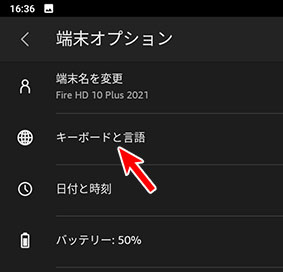
「キーボードと入力方法」から、物理キーボードを確認。
「現在のキーボードの設定」で、「Fire キーボードの設定」を開いて、細かく設定をしていく。
あまり賢い変換はしてくれない。それでも、まったく使い物にならなかった昔のAndroid 日本語入力ソフトよりはマシになっている。
Fire HD 10 で アプリをノートPC っぽく使う
Fire HD 10 2021 を 2画面にする方法
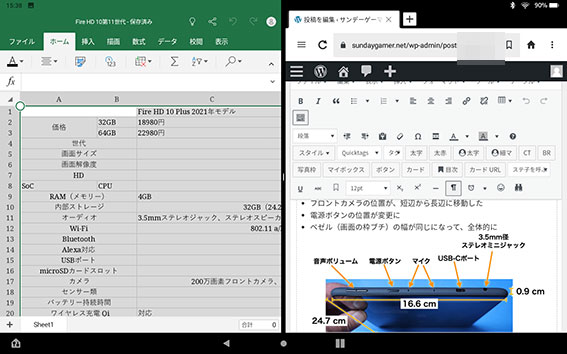
Excelの表をまとめつつ、ブラウザ Silkで開いた ブログのWordPressの編集画面を同時に開いた状態だ。
Fire HD 10 2021は、同時に起動した二つのアプリを画面を左右で二分割して同時に表示できる。
いままで、プライムビデオを小さく右下に画面表示する機能(PinP機能)はあった。
- 画面が狭すぎて両方のアプリの使い勝手がさらに悪くなる
- 左右の画面をすぐに閉じたり、開いたりしにくく
便利な機能とは言えないレベルだ。iPadの分割表示の方が直感的に操作できる。
2画面表示のやり方は、
まず、
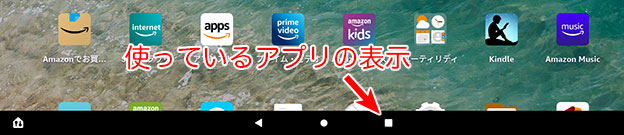
下のプルアップアイコンバーで、右側の□のアイコンをタップして、「起動しているアプリの一覧」を表示する。
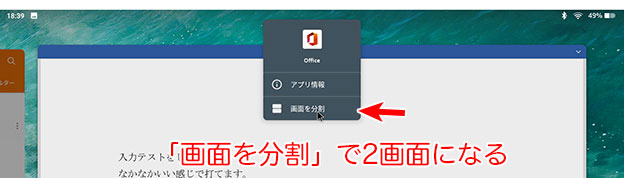
左側に表示したいアプリを選んで、アイコンのプルダウンニューから、「画面を分割」をタップすると、画面が左右2つに分かれて左側に表示される。
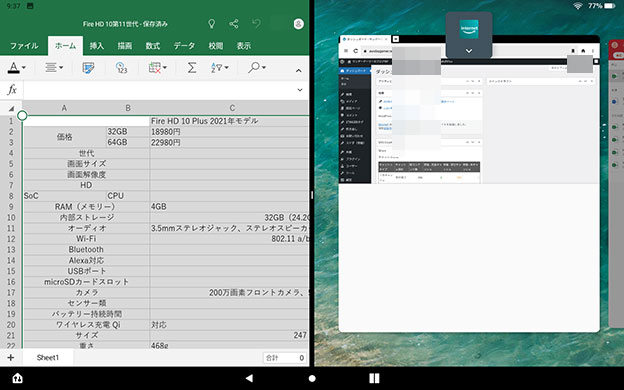
右側で、使うアプリを選んでタップする。
2画面の間の境は、左、右で1/2の大きさ、1/3と2/3にできる。
どちらか、左右に境目を指でドラッグ、スワイプすれば、1画面に戻る。

Microsoft Office 365 Personal を 使う
Fire HD 10も、Amazonが、GoogleのAndroid OSを独自にカスタムした Fire OSを使っている。
なので、Android系OSであっても、Google Playから Androidのアプリがダウンロードして使えない。
Amazonのアプリストア「ライブラリ→アプリ(開く)→アプリストアを開く」から、検索して見つかったアプリだけがダウンロードして使える。
Microsoft Office もAndroid版はあったが、Fire OS版がなく、かわりにOffice互換の怪しいアプリしかなかった。
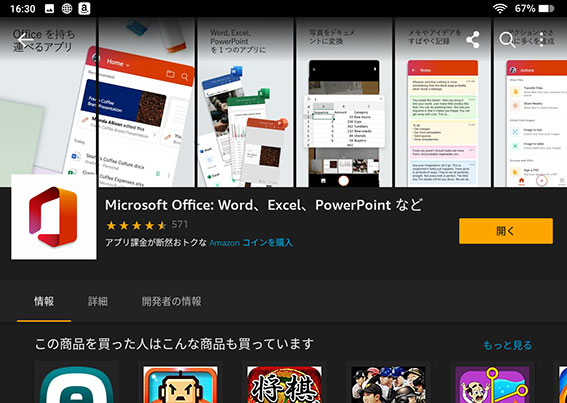
最近、Amazonのアプリストアから、Fire HDタブレット用のMicrosoft Office がダウンロードできて、タダで使えるようになった。
スマホ/タブレット版のOfficeは、10.1インチ以下のタブレットなら、サブスクリプション料金を払わないユーザでも編集(新規作成、変更、保存)ができる。
12.9インチのiPad Proは、365 Personalの使用料金を支払ったユーザ以外は、書類を表示するリーダーだけの機能だけの制限をうける。
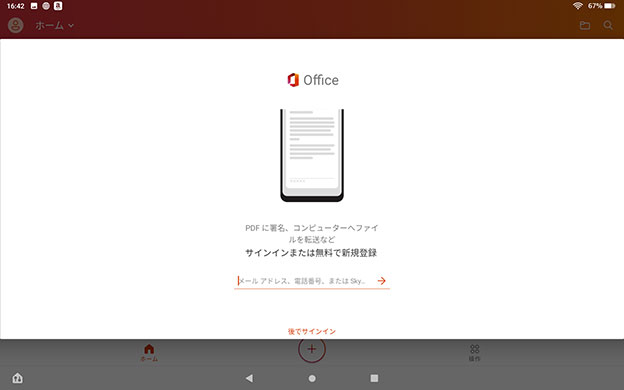
「後でサインイン」をタイプして、WordやExcel、PowerPointの新規作成ができる。
もちろん、Microsoft アカウントにログインすれば、フル機能/サービスが使えるようになる。
-

-
Microsoft Office 365 Personal のやり方、まとめ・正規のマイクロソフト オフィスを安く使う方法
Microsoft 365 Personal(旧 Office 365 Solo)とは、Microsoftの定番ソフト、Word、Excel、Powerpointなどのパッケージ”Office”を一年 ...
特に、Wi-Fi(インターネット)を経由して、OneDrive(Microsoftが提供するクラウドストレージ)が使えるので、パソコンとのデータのやり取りが楽になる。
エッセンシャルセットを買った人は登録して、Microsoftアカウントでログインして、WordやExcelを開いてガシガシ使おう!
WordやExcelを使っている限りは、Windowsパソコンで使っているのと さほど変わらない。
- キーボードが変な配列で指が迷う
- Fireの入力ソフトIMEの辞書がダメで誤変換が多い
など不満もでてくるが、まったくダメダメで使えないほどでもない。
Bluetoothマウスを使うと便利
画面を指先でタップしたり、ドラッグ/スワイプすると、後にひっくり返りそうになる。
タップする度に、グラグラと揺れるのが気になる。
逆に、画面をタッチする癖がつくと、MacBook Proのようにタッチパネルでない画面をもつノートPCで指でタップしてしまう。
なので、キーボードを使って作業するときは、マウスを使うことをおすすめしたい。

Fire HD 10のタブレットPCは、画面が小さく狭いしマルチディスプレイにできないので、親指型のトラックボール(MX Ergo、PFEVT)と相性が良い。
メールを使う
メールソフトの設定をする。使いたいメールのアカウント、パスワード、アカウントの設定をする。
iCloudの設定
Google メールの設定
順次追加する。
Fire HD 10をiPhoneのインターネット共有(テザリング)につなぐ方法
別ページにする。
順次追加する。
Fire HD 10 PlusならFintie ワイヤレスキーボードをつけたままで充電

Fire HD 8 Plusの専用充電台で、そのまま充電できているので、充電台を買わなくて済んだ。ラッキー!
まとめ
Fire HD 10 専用、ほぼ純正だけあって、ピッタリなのは評価している。
Amazon会員限定のガジェットではあるものの、3万円で一式そろうのは驚異的なコスパの良さだ。
- メールが使える
- カメラの解像度もよくなって、Skypeの動画通話が快適に
- ブラウザが使えるのでYouTubeやブログの更新ができる
- Microsoft Officeも使える
これって、タブレット ノートPCだ。

Kindle本を読んだりプライムビデオを見たりするのに、片手で持っていられるように軽くした Fire HD 10(2021)の意味ねぇじゃん!
Fire HD 10はセールで買えば1万円で買える激安10インチタブレットだ。なのに、純正のカバーが 4780円とベラボウに高い。
キーボード付きカバーが5980円なら、安いと感じるユーザもいるだろう。この微妙な価格設定に感服する。
Fire HD 10 でも、ノートパソコンのまねごとができる意味で、ジジイの玩具になりそうなのでヨシ!
3万円の値段からして、決して、iPad の代わりになるものではないことは念をおしておく。
すでに、MacBookやWindows ノートPCを持っている人は、Fire HD 10のエッセンシャルセットは必要ない。
発売後、数日で大量のFire HD 10のエッセンシャルセットを買いあおる記事を散見するようになったが、すべてアフィカスのブログやメディアサイトなのでだまされないように!

